最近總是發現睡前明明把電腦關了,但是第二天起來發現電腦又自己開機了...這樣的情況出現了3次,前面兩次以為自己健忘,一定是忘記關機了......今天凌晨又發生了一次,我覺得一定要找找原因才行,看了看維護裡面並沒有打開“允許預定維護在預定時間喚醒我的計算機”,那就是別的原因自動開機的
1、先檢查系統的維護設置有沒有打開
進入 “控制面板\系統和安全\安全性與維護\自動維護”。如圖顯示我的電腦這沒有打開自動維護,那就不是這個原因引起的
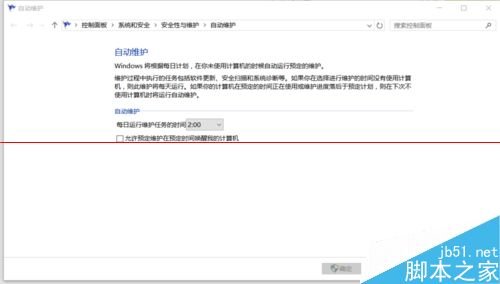
2、打開事件查看器
在桌面找到我的電腦(此電腦)單擊右鍵,在彈出菜單選擇 “管理”打開計算機管理,在左邊功能框中選擇“事件查看器”,然後定位到事件查看器下的WINDOWS 日志-系統
在這裡分析得出是由於“NT TASK\Microsoft\Windows\UpdateOrchestrator\Reboot”計劃的任務,該任務請求喚醒計算機。


3、在計算機管理的左邊功能框選擇 “任務計劃程序”
然後定位到任務計劃程序下的任務計劃庫-Microsoft-Windows-UpdateOrchestrator目錄; 找到右邊的“reboot”項目雙擊打開;在打開對話框選擇第四個菜單“條件”,把喚醒計算機運行此任務前面的勾選取消,然後點擊確定,就可以解決WIN10休眠後自動開機的問題了
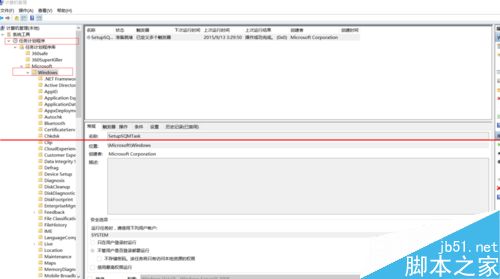
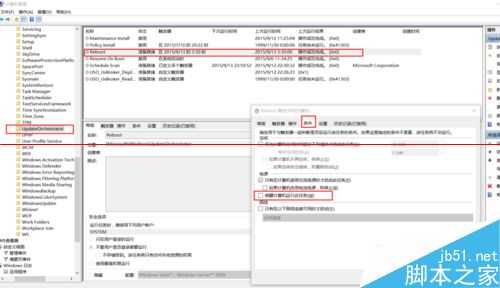
相關推薦:
win10總是自動關機自動重啟該怎麼辦?
win10關機鍵在哪裡?win10設置滑動關機的教程Win10預覽版怎麼設置滑動關機?